
iPhone、iPad、Mac を手に入れた皆さんは、どのように充電すれば正しいのか、どんな充電方法がバッテリーに最適なのか、一晩中充電しても大丈夫かと疑問に思うことでしょう。ここでは、バッテリー寿命を延ばす正しい充電方法と考え方をお伝えします。
この記事は内容が豊富ですが、分かりやすく簡潔に説明し、例を挙げて解説します。結論だけを知りたい方は、中間部分を飛ばして下にスクロールしてください。
更に面白いコンテンツを観たい人は、Instagram @applealmondjp と Twitter X @Applealmond1 をフォローしてください!
バッテリーに記憶効果があるので、電力がなくなってから充電するべき?これはもう適用されません
これは最も一般的な疑問です。まず、一般的なバッテリーには三種類があります。
- ニッケル・カドミウム(NiCd)
- ニッケル・水素(NiMH)
- リチウムイオン(Li-ion)
これらの中で、記憶効果の程度はニッケル・カドミウム > ニッケル・水素 > リチウムイオンです。
正しい充電方法を知るには、まず記憶効果とは、バッテリーを完全に放電せずに充電することで、バッテリーが現在の状態を記憶し、自身の容量をそのレベルまでしか使用できないと誤認することを指します。
例えば、100cc の水が入るバケツを使って、毎回 70cc しか使わずにバケツを満たしてしまうと、長い間にわたってバケツは自分の容量が 70cc しかないと誤認するようになります。このバケツをバッテリー、水の量を電力と想像すれば、その意味が分かります。
現在、iPhone、iPad、Mac、および Apple の全ての電子製品はリチウムイオンバッテリーを使用しているため、記憶効果の問題はありません。記憶効果がないので、バッテリーがなくなったら充電してください。しかし、これは使い方を完全に自由にできるという意味ではありません。
リチウムイオンバッテリー使用時に避けるべき行動
Apple のデバイスで使用されているリチウムイオンバッテリーは記憶効果の問題はありませんが、バッテリーには使用寿命があります。また、時々バッテリーにダメージを与える行動をしてしまうこともあり、そのため寿命は使用時間と共に減少します。リチウムイオンバッテリーにダメージを与える状況とは何でしょうか?
過度の充電と放電を避ける
リチウムイオンバッテリーは過度の充電と放電に敏感です。もう少し詳しく説明すると、バッテリー内部の極板は、リチウムイオンが一方向に移動する格子状の構造です。
放電時、バッテリー内のリチウムイオンは負極から正極に流れます。過度の放電が起きると、リチウムイオンを放出する負極が過度に消耗し、極板が破損することがあります。
充電時は逆に、正極から負極へリチウムイオンが流れます。過度の充電は、負極に多くのリチウムイオンが詰まり、永久的な極板の詰まりを引き起こします。
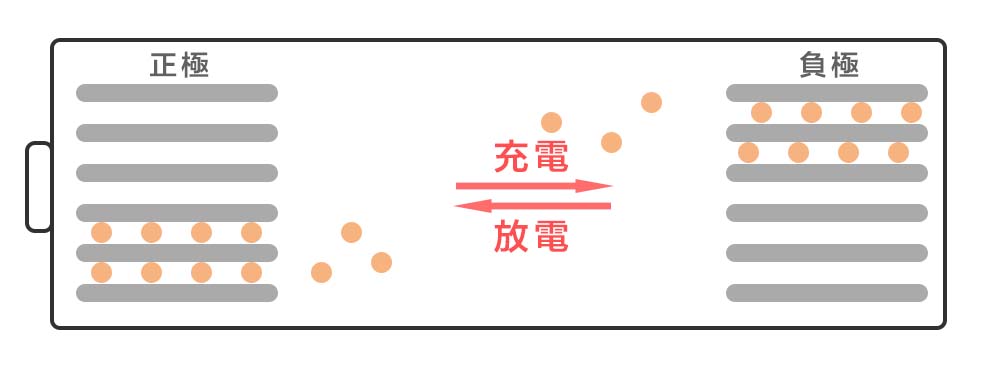
したがって、過充電も過放電も、バッテリー内部構造の損傷を引き起こします。バッテリーを極端に低い電力で維持したり、電池切れでシャットダウンするのを避けることで、バッテリー寿命を短くしないようにしましょう。
高温でのバッテリー使用を避ける
リチウムイオンバッテリーは、低温での使用は大きな影響がありませんが、効率が悪くなります。しかし、高温での使用は、効率が悪くなるだけでなく、時には高温がバッテリー内の化学反応を加速させ、大量のガスを発生させることがあります。これらのガスはバッテリーケースに閉じ込められており、大きな圧力がかかると爆発の危険があります。これは注意が必要です。
Apple の公式バッテリー使用ガイドによると、16〜22°C が最適な使用温度範囲です。この範囲外での使用も問題ありませんが、35°C 以上の環境でデバイスを使用するのは避けてください。
過充電を避けるために、充電が完了したらすぐに電源ケーブルを抜くべき?実際には必要ありません
前述の通り、リチウムイオンバッテリーの過度な充電は永久的な損傷を引き起こすため、理論的には充電が完了したらバッテリーを取り外すべきですが、Apple のデバイスは充電保護メカニズムが設計されています(実際、ほとんどのメーカーの製品にこのメカニズムが組み込まれています)。バッテリーの充電が完了すると、自動的にバッテリーへの電流供給が遮断され、電源ケーブルから直接デバイスに電力が供給されます。したがって、Apple のデバイスには充電保護メカニズムがあり、過充電の心配はありませんが、過放電には注意してください。
「充電の最適化」機能により、スマートフォンは常に満充電状態を維持しない
以前、多くの情報源がスマートフォンを充電したまま寝ることを推奨していませんでした。これは、過去にはこれほど多くの保護機構がなかったためです。過充電保護があっても、バッテリーが満充電になると充電を停止しますが、バッテリーがわずかに自己放電した後に再度充電し、バッテリーを 100% に維持することは、バッテリーにとって良くありませんでした。
現在、Apple は iOS 13、MacOS、Apple Watch、AirPods に「充電の最適化」機能を追加しました。これは、システムがユーザーの使用習慣を学習し、状況に応じてバッテリーの充電方法を調整し、バッテリーを迅速に 80% まで充電し、その後はゆっくりと 100% まで充電します。
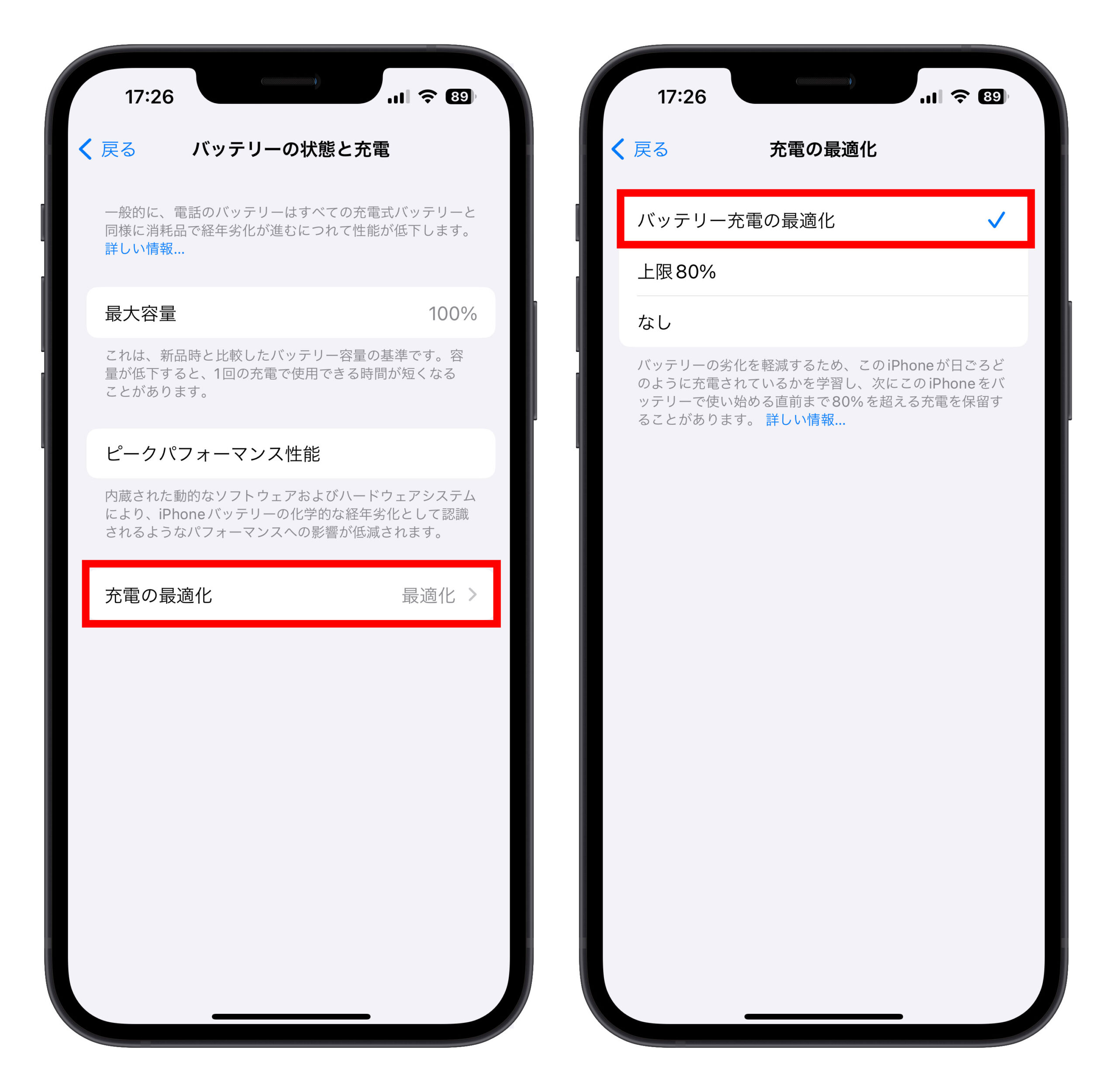
例えば、スマートフォンがユーザーが毎日 7 時から 8 時の間に起きて充電ケーブルを抜くことを学習した場合、スマートフォンが 80% に充電された後、充電電流を調整し、6 時か 7 時頃に 100% になるようにゆっくり充電し、バッテリーが長時間 100% の状態を維持しないようにします。
しかし、バッテリー充電の最適化機能がないユーザーでも、過充電保護機構があるため、充電が完了したらすぐに充電ケーブルを抜く必要はありませんが、長時間充電ケーブルを接続したままにすることはお勧めしません。これにより、バッテリーが充電と自己放電を繰り返し、充電されることになります。
「充電の最適化」機能は、iOS/iPadOS 13 がインストールされたデバイスや、MacOS 15.5.5 以上で Thunderbolt 3 を搭載した Mac デバイスで使用できます(2016年(含む)以降のMacBook Proと2018年(含む)以降のMacBook Air)。
充電しながらスマートフォン/ノートパソコンを使用してもいいですか?できるだけ避けるべきです
上記のように、高温環境でのバッテリー使用は避けるべきですが、充電中のバッテリー温度が上昇するのは通常の現象です。これは、バッテリーが放電するときよりも高い電圧がかかるためです。したがって、このような高温は設計上、バッテリーの通常の摩耗範囲内とされています。しかし、同時に消費電力の大きいアプリやゲームを使用している場合、バッテリーの温度はさらに上昇する可能性があり、これは通常の設計上想定されていない状態です。

充電中の温度上昇が許容範囲内である場合、充電しながらスマートフォンを使用しても問題ありませんが、消費電力の大きいゲームや負荷の高いアプリを使用することはお勧めしません。温度が過度に高くなると、爆発するほどではなくても、バッテリー寿命に影響を与える可能性があります。
この原則は MacBook ノートパソコンにも当てはまります。MacBook のバッテリーが大きいからといって、過充電や消費電力の大きいプログラムを実行しても問題ないわけではありません。逆に、ノートパソコンはスマートフォンよりも負荷の高いプログラムを実行することが一般的なので、過熱しない限り、充電しながら使用しても問題ありませんが、そうでなければ、充電中はそのままにしておくことをお勧めします。
どのプログラムが電力を多く消費しているかを知るには?
iPhone/iPad にはバッテリーの健康状態機能があり、消費電力の大きいアプリを確認できます。この記事に詳細があります。
👉 iPhone で最も電力を消費するアプリを確認!内蔵機能で消費電力状況を調べる
Mac では、画面右上のバッテリーアイコンをクリックすると、現在開いている消費電力の大きいプログラムが表示されます。
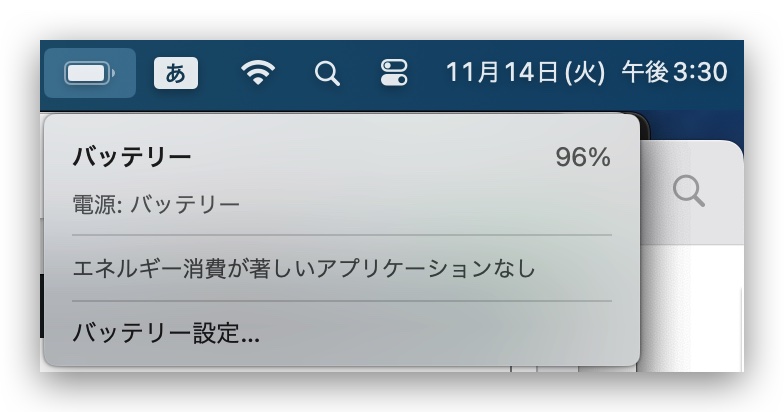
また、「アクティビティモニタ」アプリを使用して、各ソフトウェアやプログラムのCPU負荷や電力消費状況を確認することもできます。
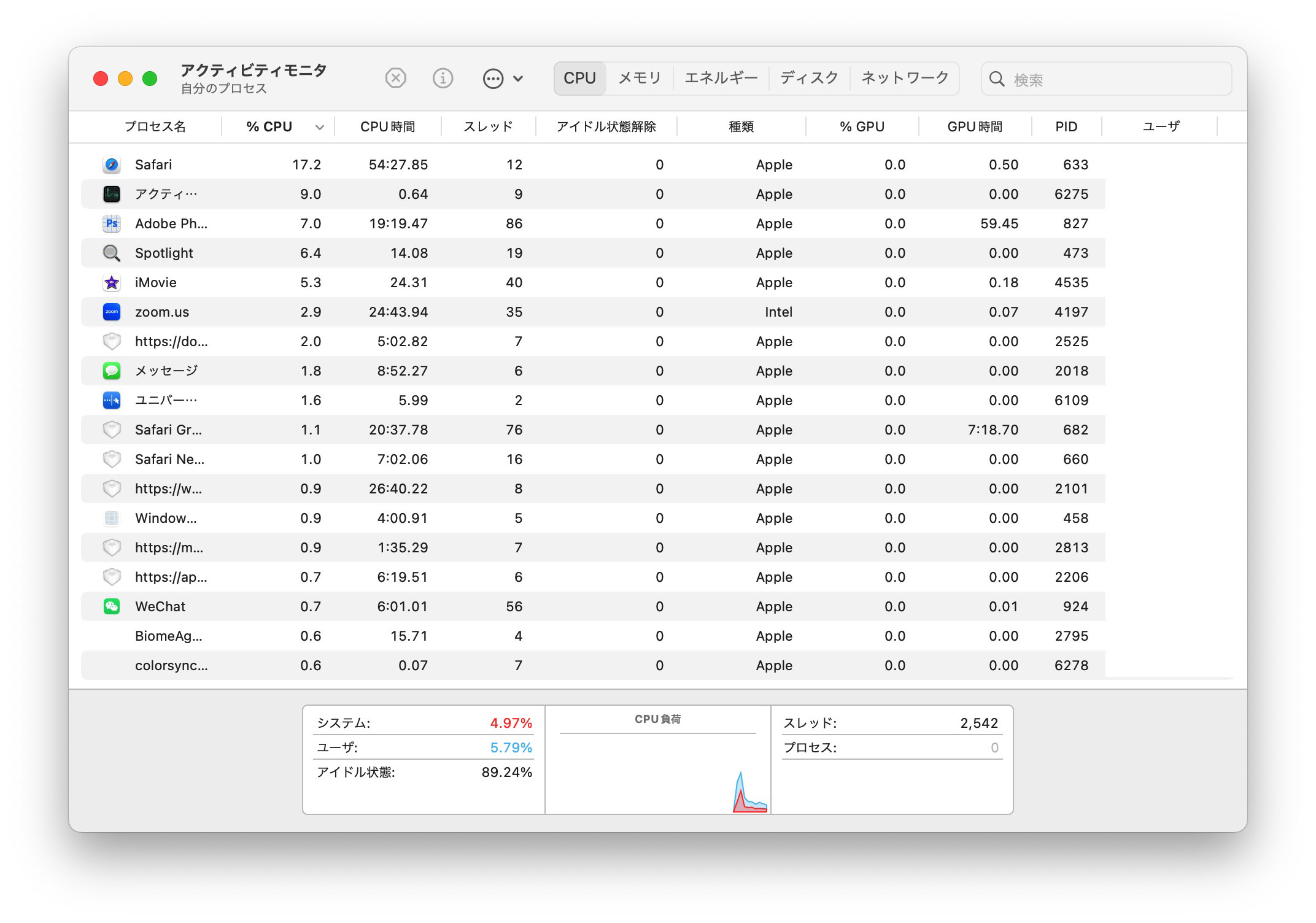
電池の寿命にとって重要な指標である電池のサイクル回数について説明
まず、電池のサイクル回数とは何かを紹介します。電池が 100% 消耗するたびに 1 サイクルとされますが、ここでの 100% の消耗とは、電池が完全に切れることを意味するわけではありません。何度かの放電で合計して 100% 放電したことを指します。例を挙げましょう。
今日、私は電池を 100% から 40% まで使用し、60% 放電しました。その後、電池を 90% まで充電します。
明日、電池を 90% から 50% まで使い、40% 放電します。
この 2 日間で合計 100% の電力を使用したので、これが 1 サイクルになります。したがって、毎日 20% の電力を消耗してから完全に充電すると、5 日後に 1 サイクルが完了します。
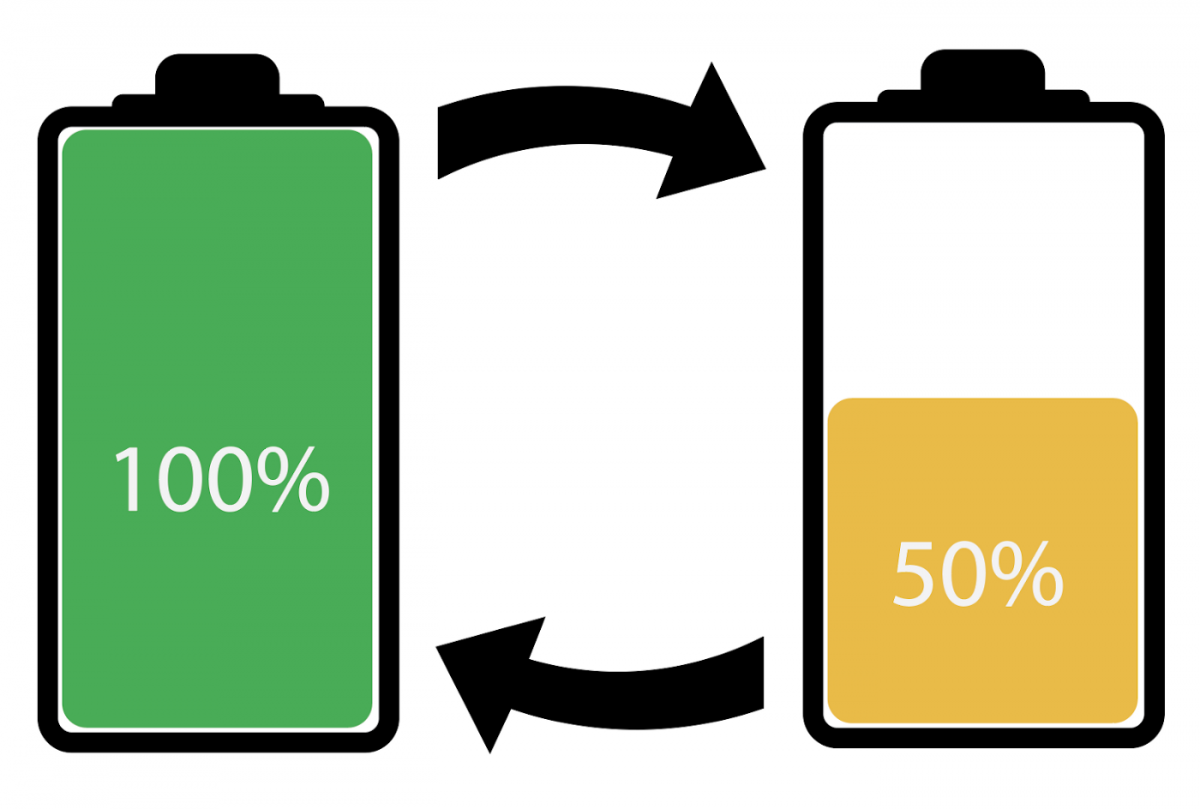
では、なぜ電池のサイクル回数が重要な指標なのでしょうか?それは、電池が各サイクルを経るたびに必然的に消耗するからです(これは避けられない事実です)。Apple が提供するデータによると、各デバイスの電池サイクル回数の基準は異なります。
- iPod:1,000回
- iPad:1,000回
- iPhone:500回
- MacBook:1,000回
- Apple Watch:1,000回
通常の使用状況でこれらの数字に達した場合、電池の充電容量が自然に 20% 消耗し、使用時間が新品時の約 80% になることを意味します。例えば、M1 ノートパソコンは新品時にフル充電で 20 時間使用できますが、同じ条件で今は 16 時間しか使用できなくなりました。
アップルは、このような状況では電池の交換を検討することを推奨しています。もちろん、使用時間がまだ十分であれば交換する必要はありません。通常、サイクル回数を超えると保証期間も終了しています。
iPhone のバッテリーサイクルをチェックする方法
iPhone 15 以前のモデルにはバッテリーサイクルの数を直接表示する機能はありませんが、他のサードパーティ製アプリを使用してチェックすることができます。iPhone 15 はこちらの記事をご参考ください:《iPhone 15 の充電回数(バッテリーサイクル)の確認と充電の最適化について解説》
または、電池の健康状態を確認し、80% 以上を維持していれば、公式の推奨サイクル回数を超えていないことになります。
Mac のバッテリーサイクル情報をチェックする方法
Mac では、Option キーを押しながら左上隅の「」マークをクリックし、「システム情報」を選択します。
そこで「電源」セクションを見ると、パソコンのバッテリーサイクル回数を確認できます。
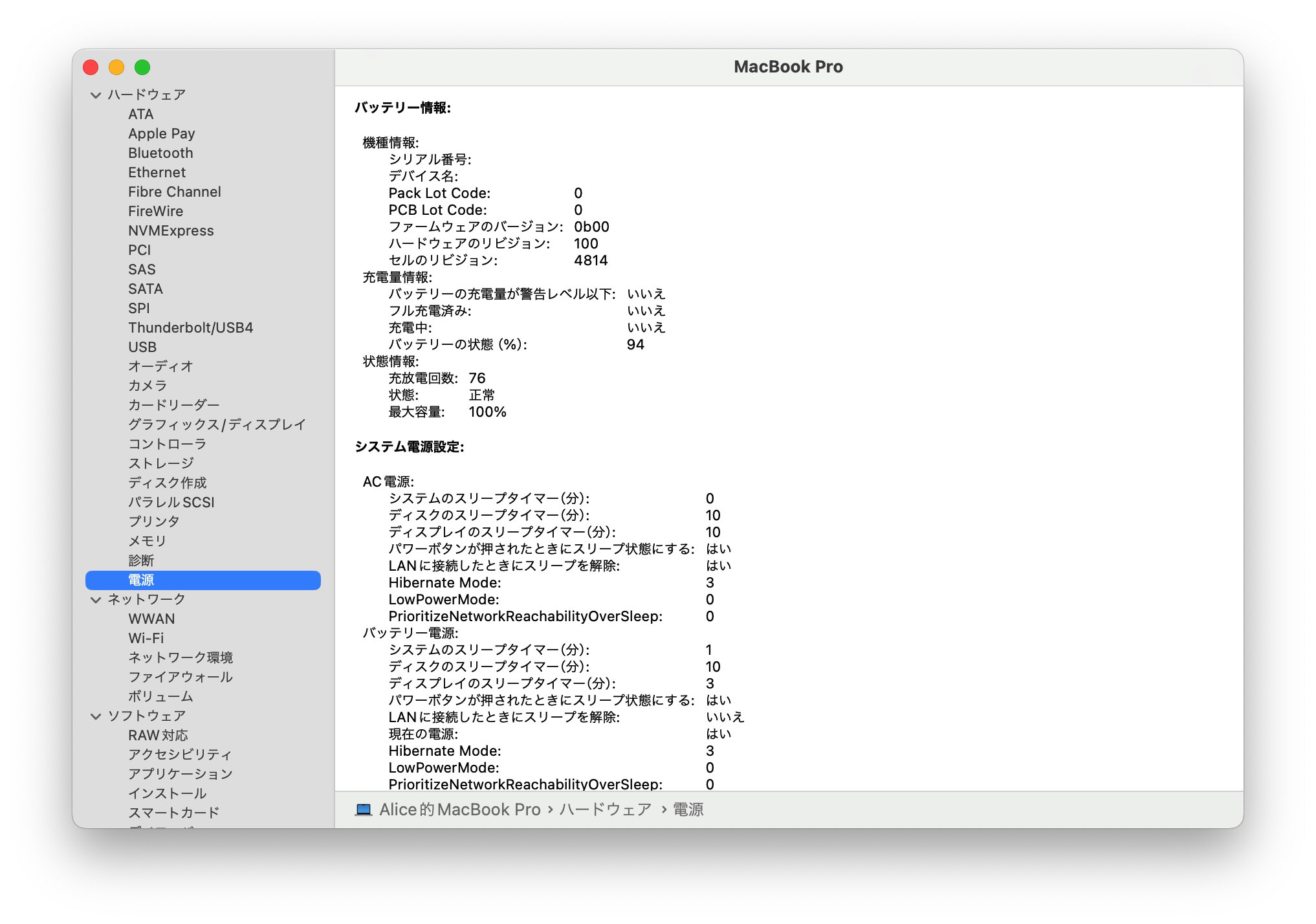
バッテリーサイクルを使わなければ消耗しないのか?
前述したように、電池はサイクルごとに消耗しますが、バッテリーサイクルは現在の電池の状態を判断するための指標に過ぎません。この方法が電池の消耗を引き起こすわけではありません。したがって、コンピューターやスマートフォンを購入しても、電源に接続したままバッテリーサイクルを使わない場合でも、電池の蓄電容量は減少します。
しかも、その減少はさらに早くなる可能性があります。これは、電池が常に充電された状態にあると、電池の正常な動作方法とは異なるためです。常に電力を 100% 維持することは良くないのです。
高出力の充電器を使用しても大丈夫か?
たとえば、iPad の充電器を iPhone に使用するような、高出力の充電器を使用することについて心配する人もいます。しかし、以前にも述べたように、Apple は充電の安全性を設計しています。したがって、高出力の充電器が iPhone に電流を供給する際には、iPhone が耐えうる限界を考慮して、その上限で充電します。
この問題は実際によくあるので、高出力の充電器をスマートフォンや他の Apple デバイスに使用しても問題ありません。
ただし、いつも言うように、温度には注意してください。温度が高すぎると電池に良くないので、その場合は元の充電器で充電してください。

iPhone のバッテリー寿命を伸ばす正しい充電方法:まとめ
私たちは、電池が消耗品であることをはっきりと認識する必要があります。100% 正常に使用していても自然に消耗しますので、蓄電量が減少していることを過度に心配する必要はありません。消耗は正常なことです。MacBook でも iPhone でも、電量が減ったらいつでも充電して構いません。
- リチウムイオン電池にはメモリー効果がないので、いつでも充電できます。
- 電池寿命に影響を与える主な3要素は過充電、放電、高温です。
- 過度に放電したり、電池が切れるまで使用したりしないようにし、20%から80%、90%の範囲で維持することが望ましいです。
- 充電中は負荷の高いアプリの使用を避け、温度が高くならないようにすることが推奨されます。
- 通常の充電と「バッテリー充電の最適化」機能を併用すると、過充電の心配はほとんどありません。
- 電池サイクルがメーカーの標準値に達すると、蓄電量が残り80%になります。個人の使用状況に応じて電池を交換することを検討してください。
- 高出力の充電器を使用しても問題ありませんが、温度が高すぎないように注意してください。
関連記事
- iPhone で最も電力を消費するアプリを確認!内蔵機能で消費電力状況を調べる
- iPhone の充電が進まない?80% で止まる?5つの解決策を紹介します。
- iPhone で低電力モード(省エネモード)を常時オンにする方法、バッテリーに悪影響があるか?
- Phone 省エネモードの起動方法。4つの低電力モードをオンにする方法を紹介
- iPhone 15 の充電回数(バッテリーサイクル)の確認と充電の最適化について解説
- iPhone と急速充電:対応機種(モデル)と必要な条件を徹底解説
- iPhone 15 の電池バッテリーの減り(消耗)が早い?この 20個の設定を調整してみよう!
- iPhone15 の充電が80%で止まった!?制限を解除する方法
- iPhone 15 新機能:充電 80% 停止でバッテリーの劣化を遅らせる
- iPhone 15 が過去の充電回数をすぐに知ることができます!充電サイクル数の確認が簡単に
- iPhone バッテリーの減り(消耗)が早い?Apple のカスタマーサービスがおすすめの9つの節電方法をご紹介
